Aunque no sea visto como una dificultad común, el mensaje de “No se puede acceder a este sitio web” es un tipo de error frecuente que suele aparecer en la pantalla de las computadoras cuando los usuarios navegan por Internet. Si quieres conocer las diversas funciones que se pueden utilizar para resolver y entender este tipo de error, en las próximas líneas te dejaremos todos los detalles de lo que debes realizar para darle solución a esta problemática.
¿Cuál es la causa del error “No se puede acceder a este sitio web”?
Indistintamente del navegador de Internet que utilices, no escaparás en ningún momento de recibir dicho mensaje, pero desafortunadamente ninguno de ellos te dará una respuesta clara y concreta sobre cuál es la causa de que ocurra dicha eventualidad.
En la mayoría de los casos, los errores que se muestran en la computadora son “DNS_PROBE_FINISHED_NXDOMAIN”; “ERR_CONNECTION_RESET”; “ERR_CONNECTION_TIMED_OUT” y “No se puede acceder a este sitio web” como parte de muchos errores que puede presentar la PC en dicho momento.
No obstante, de acuerdo a los estudios de los expertos, este error suele aparecer por las siguientes causas:
- Fallas en el sistema de resolución con los nombres de dominio de las plataformas web.
- Conexión de Internet que se interrumpe por múltiples razones.
- Fallas generales en la conexión de Internet que alimenta la computadora.
- Configuraciones inadecuadas en el Internet, en la red que llega al equipo, y en los cortafuegos o ‘Firewall’ (barrera entre la PC y el mundo exterior).
Dicho esto, a continuación, describiremos los posibles métodos que puedes colocar en práctica, para proceder a resolver en solo unos segundos el error “No se puede acceder a este sitio web”.
Métodos para solucionar el error “No se puede acceder a este sitio web”
En caso de que estés navegando por Internet y la pantalla del equipo te muestre el mensaje de “No se puede acceder a este sitio web” por cualquiera de los errores que se han descrito anteriormente, puedes colocar en práctica los siguientes métodos e intentar solucionar la falla, toma nota:
1. Reinicia la conexión de Internet
Aunque no hayas percibido ningún tipo de falla en la conexión de Internet, el mensaje de error y de no poder acceder al sitio web puede deberse a un corte momentáneo que no has podido determinar en su debido momento. Para ello, puedes comenzar por reiniciar el módem o el router, y es probable que el problema se solucione.
Una ventaja de intentar esta acción, es que reiniciar el equipo que genera la conexión no te tomará más que unos dos minutos. Sin embargo, los especialistas en este tema recomiendan que se desconecte el cable que alimenta el módem o el router por unos cuantos minutos más. Luego de ello, vuelve a conectar y espera a que se establezca la conexión para que ingreses nuevamente al sitio web.
2. Desactiva algunas funciones básicas
Algunos elementos que componen el sistema operativo de la PC son los que ocasionan que el equipo muestre el mensaje de error “No se puede acceder a este sitio web”. Tal es el caso de los “Cortafuegos”, qué básicamente es un sistema de protección para tu computadora, que bloquea páginas que se consideran poco seguras y que podrían contener virus mal intencionados.
Para determinar si la falla de conexión con las páginas web proviene de esta área, puedes comenzar por desactivar los antivirus y los cortafuegos. Así podrás conocer con exactitud si esta es la dificultad que te impide ingresar a las webs.
No obstante, debes saber que el cortafuegos no inhabilita el ingreso a una página web a menos que sea detectada realmente como peligrosa. En cuanto al antivirus se refiere, este generalmente, se puede desactivar en la parte inferior derecha de la PC. De manera que, para desactivar el cortafuegos de cualquier equipo con Windows, deberás hacer lo siguiente:
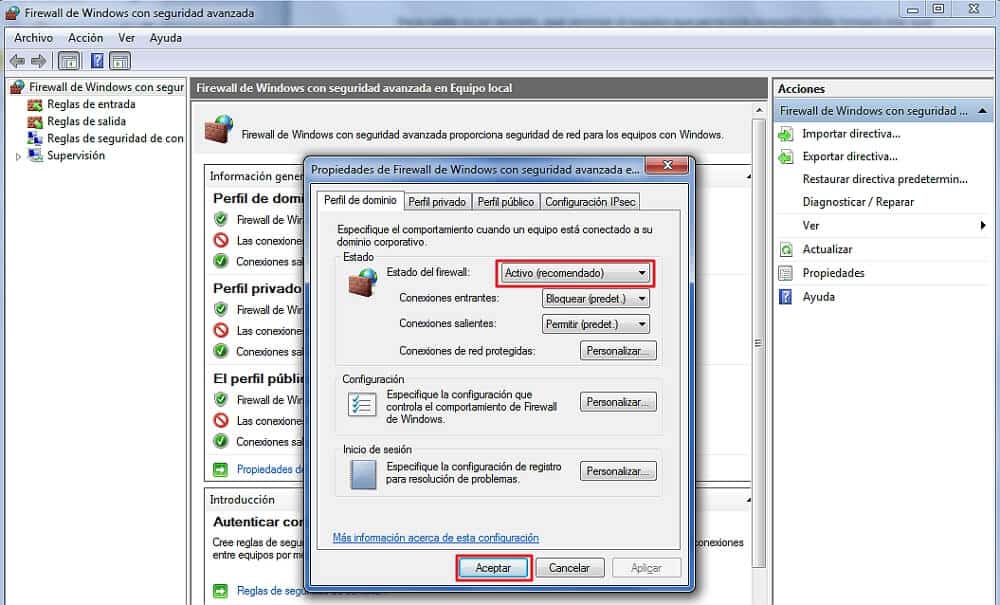
- Haz clic en el botón de inicio e ingresa a las opciones “Configuración”, “Actualización y seguridad”, “Seguridad de Windows” y “Firewall y protección de red”.
- Luego de ello, selecciona el perfil de la red y cambia la configuración de “Activado” a “Apagado”.
En caso de que tengas un equipo con sistema operativo macOS, deberás realizar lo siguiente:
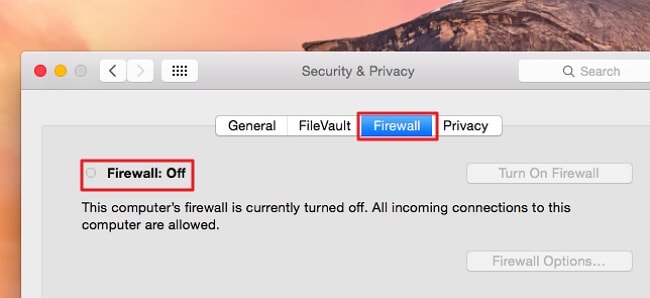
- En la barra inferior del escritorio, haz clic en el menú de Apple y presiona en la opción de “Preferencias del sistema”.
- Posteriormente, debes seleccionar la opción “Ver”, “Seguridad” y pestaña “Firewall”.
- Luego debes elegir la opción de “Deshabilitar el Firewall”, de esta manera verás en la pantalla el cortafuegos desactivado.
Si por alguna razón, luego de realizar este procedimiento no puedes acceder al sitio web, es momento de que coloques en práctica otro método, ya que los elementos de protección no son los causantes del error “No se puede acceder a este sitio web”.
3. Elimina todo el Caché del equipo
Todas las búsquedas que realizas a través de la conexión de Internet son guardadas en la PC mediante un mecanismo que se conoce como “Caché”. Todo esto se hace con el objetivo de que la computadora no tenga que recargar totalmente las plataformas cuando las deseas visitas por segunda, tercera, o muchas veces más.
Dicho esto, debes tener presente que muchas veces el error de “No se puede acceder a este sitio web”, se debe a los datos almacenados en el caché, para ello es necesario que los elimines. Aquí puedes realizar lo siguiente:
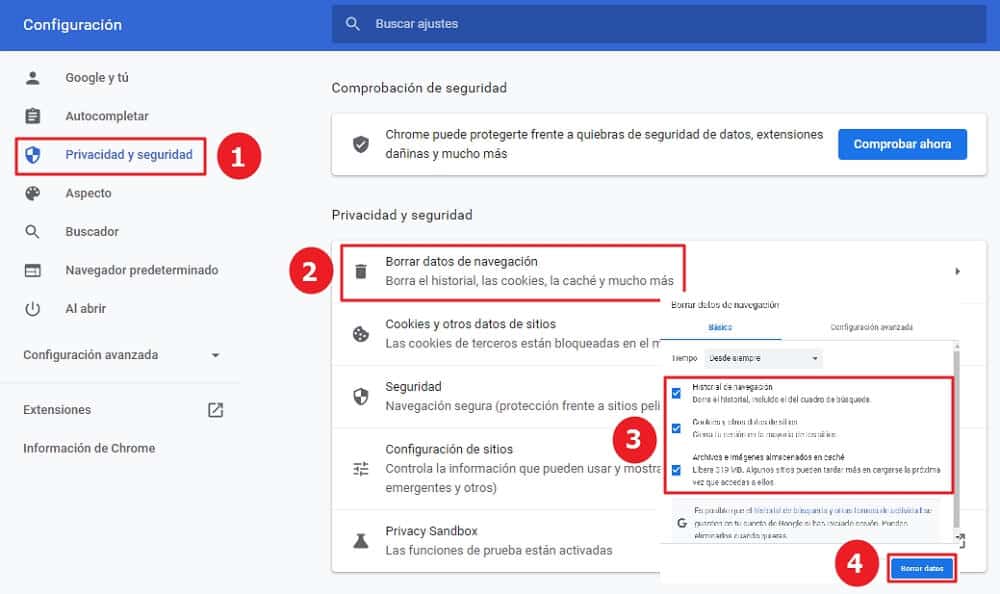
- Ingresa al área de “Configuración” desde tu navegador.
- Ahora haz clic en las opciones de “Privacidad y seguridad”, “Borrar datos de navegación”.
- Asegúrate de seleccionar las opciones de “Imágenes y archivos”.
Realizado lo anterior, debes hacer clic en “Borrar datos” y listo, solo deberás esperar a que el sistema elimine todos los archivos allí contenidos. Posteriormente, intenta ingresar nuevamente en la plataforma web.
4. Borra todo el Caché de DNS
El caché DNS funciona de manera muy parecida al que se ha explicado en las líneas anteriores. Este se encarga de almacenar datos que se relacionan con las direcciones IP. De esta manera, el sistema no tendrá que realizar las mismas búsquedas cada vez que el usuario desee ingresar a las mismas plataformas.
Aunque es un mecanismo que utilizan los equipos para ahorrar tiempo a los usuarios, es posible que sea el causante de los errores de “No se puede acceder a este sitio web” al guardar información obsoleta. Para ello, es necesario vaciar o restablecer el caché DNS.
En este espacio, solo deberás ingresar al “Sistema de Windows”, opción “Símbolo del sistema”, y en la nueva ventana deberás añadir la extensión “ipconfig /flushdns” (sin las comillas). Posteriormente, deberás esperar a que el sistema realice lo que le corresponde.
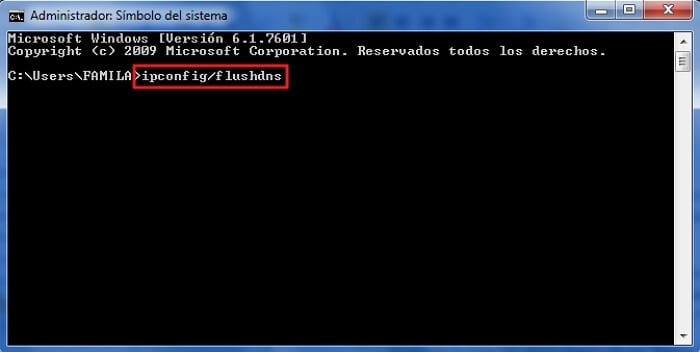
5. Cambia los servidores de DNS
Tu proveedor de servicios de Internet (ISP) se asigna de manera automática en los servidores de acuerdo al tipo de conexión que suelas tener. No obstante, los ajustes de esta área se pueden configurar de acuerdo a los gustos de cada usuario, para ello puedes realizar lo siguiente si tienes un equipo con Windows:
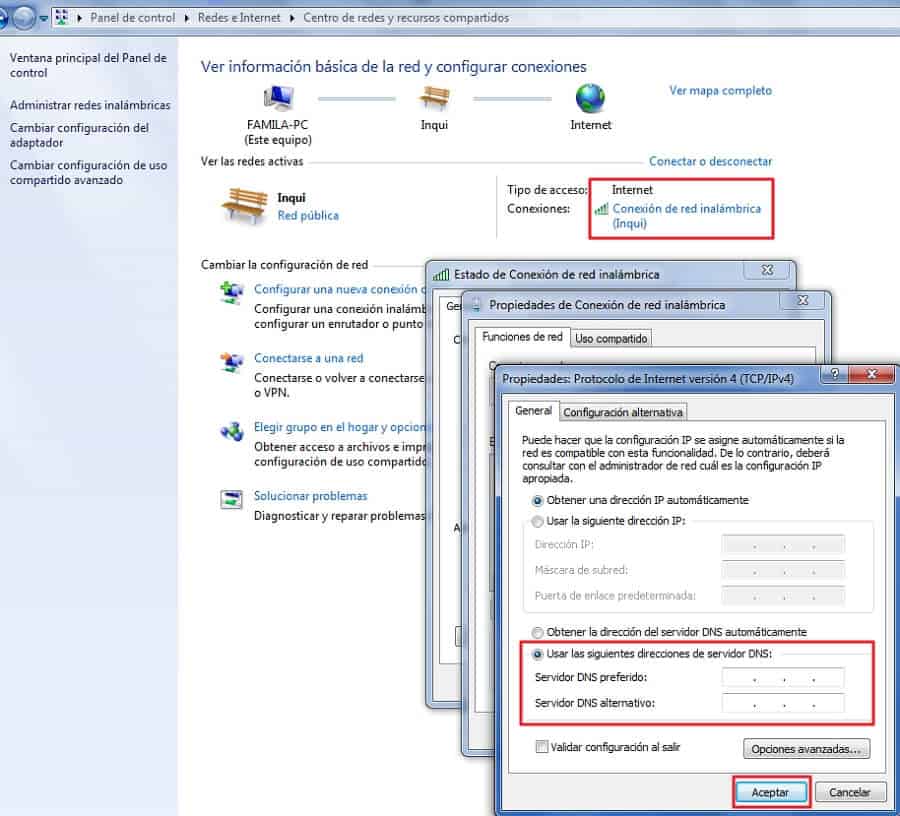
- Ingresa en el icono de Windows, en la opción “Panel de control”, “Red e Internet”, “Centro de redes y recursos compartidos”.
- Luego de ello, deberás cambiar la configuración del adaptador.
- Cuando te aparezca la siguiente ventana, deberás hacer clic en la conexión activa que tengas de Internet y seleccionar la opción “Configuración”.
- Posteriormente en la opción de “Protocolo de Internet versión 4 (TCP/IPv4)”, realiza clic en “Propiedades” y en la nueva ventana puedes colocar la dirección del servidor DNS personalizada de acuerdo a tus preferencias.
Por su parte, si tienes a disposición una computadora con sistema macOS, deberás realizar los siguientes pasos:
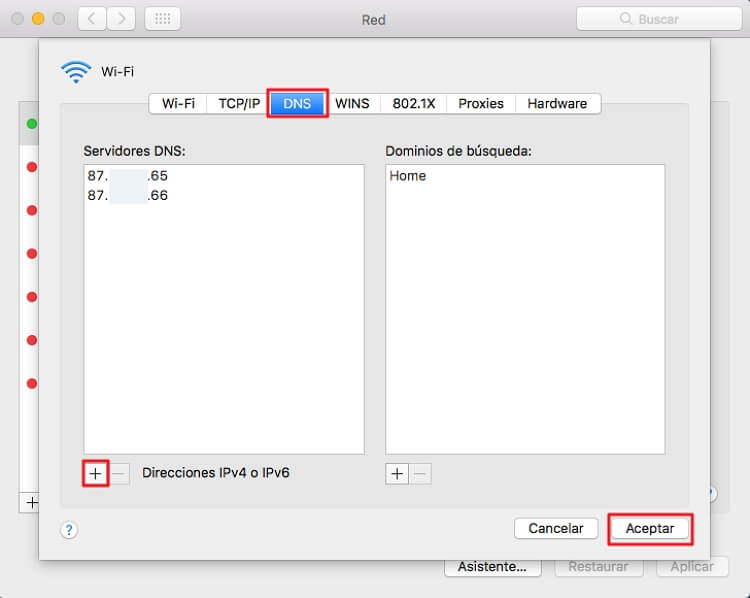
- Ingresa en el área de “Preferencias del sistema”, opción “Red”.
- Ahora deberás hacer clic en la opción de “Avanzado” y dirigirte a la pestaña de “DNS”.
- Ahora utilizando el icono de (+) puedes ingresar la cantidad de DNS personalizados que desees utilizar.
- Pulsa la opción “Aceptar” y los cambios se guardarán inmediatamente.
Realizado todo esto, la conexión a Internet debe funcionar de manera adecuada y el error de “No se puede acceder a este sitio web” deberá desaparecer y continuar con la navegación por las diferentes plataformas sin ningún tipo de inconvenientes.
Lo más recomendable, es que de manera frecuente realices la eliminación de los datos del caché de tu PC para facilitar una mayor accesibilidad y agilidad de navegación en tu equipo.
De esta manera, le proporcionarás un mayor rendimiento a la computadora sin importar el tipo de sistema operativo con el que cuentes.
Deja un comentario